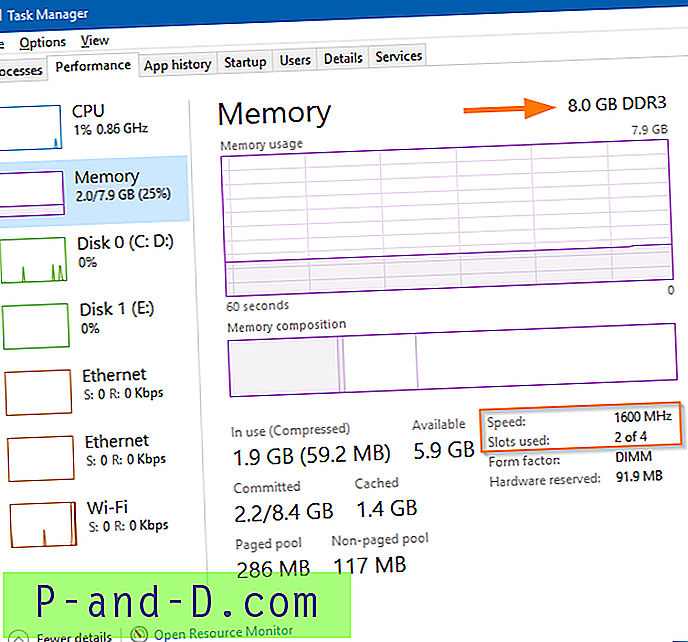¿Alguna vez has intentado agrandar una imagen y luego se volvió borrosa? Lo intenté hace muchos años, pero nunca encontré una manera de agrandarlo sin perder calidad. Algunas personas dijeron que es imposible y algunas incluso sugirieron pagar y hacerlas profesionalmente ... Aquí hay un ejemplo. Quiero ampliar mi logotipo al 200% y así es como se ve después de escalarlo al 200%.

Como puede ver, la imagen ampliada es horrible. No quisiera usar imágenes de baja calidad y desenfoque en mi sitio web. Afortunadamente, hay una manera simple de ampliar imágenes sin perder su calidad. En realidad, hay dos tipos diferentes de imagen, una imagen vectorial y una imagen de mapa de bits.
Una imagen vectorial no es realmente una imagen, ya que la definirías en el sentido tradicional. Cuando una imagen estándar que se imagina se compone de puntos o píxeles, una imagen vectorial es un archivo de texto compuesto por una serie de coordenadas y otros números que define conjuntos de líneas, formas y curvas llamadas vectores. A cada uno de estos vectores se le puede dar información adicional, como color, grosor de línea, relleno, etc. Debido a que toda la información en las imágenes vectoriales se almacena simplemente como un conjunto de números matemáticos, cuando modifica o cambia el tamaño de esa imagen todo lo que realmente está haciendo cambiando las propiedades de los vectores y no tratando de estirar o distorsionar nada.
JPG, PNG y GIF son imágenes de mapa de bits y cada píxel tiene su propia información de color que puede ver si hace zoom con un programa de pintura. Cuando cambia el tamaño de una imagen de mapa de bits, los píxeles en sí no se estiran, pero se insertan nuevos píxeles en blanco para aumentar el tamaño. El programa de pintura tiene que hacer una serie de conjeturas sobre qué colores poner en esos nuevos píxeles en blanco y rellenar los espacios en blanco. Esta es la razón por la cual cambiar el tamaño de los mapas de bits a veces puede verse bastante mal porque las conjeturas inevitablemente nunca serán 100% precisas.
La buena noticia es que puede vectorizar mapas de bits para que puedan escalarse o ampliarse manteniendo la calidad.
Hay un sitio web llamado Vector Magic que solía ofrecer un servicio gratuito de rastreo automático en línea para convertir imágenes de mapa de bits en imágenes vectoriales. Todo lo que necesitas hacer es subir tu imagen y la vectorizarán por ti. Los resultados son casi los mejores que he visto para un servicio en línea. La mala noticia es que el servicio ya no es gratuito, lo cual es una verdadera lástima, aunque si te registras obtienes 2 tokens gratis que cuentan como 2 conversiones gratis. Entonces, si solo tiene 1 o 2 imágenes para convertir, vale la pena echarle un vistazo.
Hay una pequeña solución si simplemente desea cambiar el tamaño de un logotipo o una pequeña imagen simple. La idea es cambiar el tamaño de la imagen usando el servicio en línea de Vector Magic, tomar una captura de pantalla usando la función Imprimir pantalla de Windows ("Prt Scr" en su teclado) o un software de captura de captura de pantalla, y luego pegarlo y editarlo dentro de su programa de pintura favorito. Si bien esto no es ideal y depende en parte de la resolución de su escritorio, le brinda un mayor tamaño de imagen sin disminuir la calidad de la imagen y sin pixelización.
Una vez que se complete la conversión de Vector Magic y pueda ver el resultado, presione el botón "Single (1)" con la flecha para cambiar a la vista única, lo que permite un área visible más grande y más espacio para acercar y tomar una captura de pantalla.
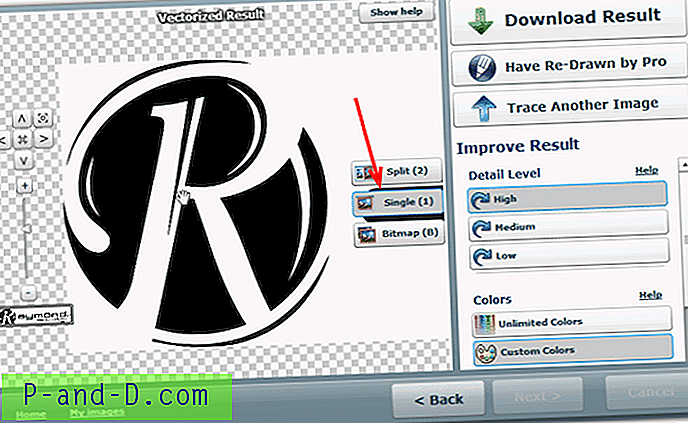
Aunque hay varias herramientas comerciales como Adobe Illustrator, XaraX o Corel Draw, no hay muchos programas gratuitos para convertir fácilmente imágenes de mapa de bits en imágenes vectoriales para usted. Inkscape puede trabajar y convertir imágenes a vectores y hace un trabajo mucho mejor que la mayoría de los convertidores en línea. Para realizar una conversión, descargue e instale Inkscape o ejecute la versión portátil y cargue su mapa de bits en el programa.
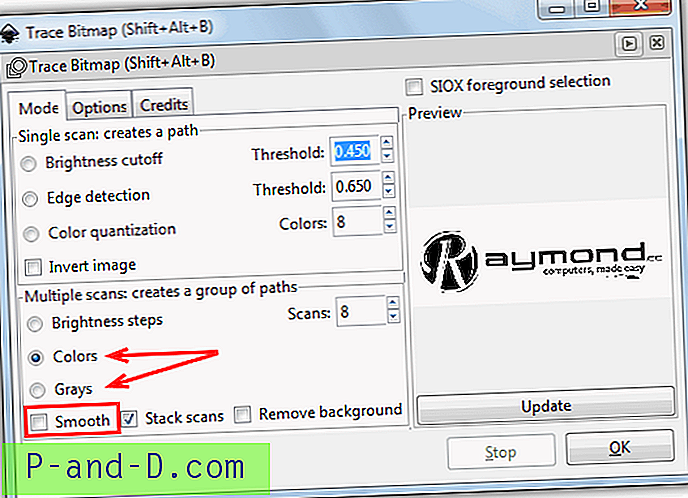
Presione Mayús + Alt + B para abrir la ventana Trazar mapa de bits y luego elija Colores o Gris según los colores de su imagen. Desmarca Smooth y haz clic en OK para convertir, asegurándote de que la imagen en la ventana principal esté seleccionada o no se convertirá. Los resultados son bastante buenos, aunque todavía no tan buenos como Vector Magic.
Hay un par de limitaciones al convertir de una imagen de mapa de bits a una imagen vectorial. Las imágenes vectoriales funcionan mejor cuando hay bordes claramente definidos en la imagen y no hay demasiado color. Cosas como logotipos, imágenes prediseñadas básicas o incluso imágenes de dibujos animados son cosas que salen bastante bien. Los mapas de bits como fotos e imágenes sin bordes claros o con grandes cantidades de detalles y diferentes tonos de color no funcionan bien, si es que lo hacen.
Visita Vector Magic